Sony CYBER-SHOT DSC-T300 User Manual [lt]
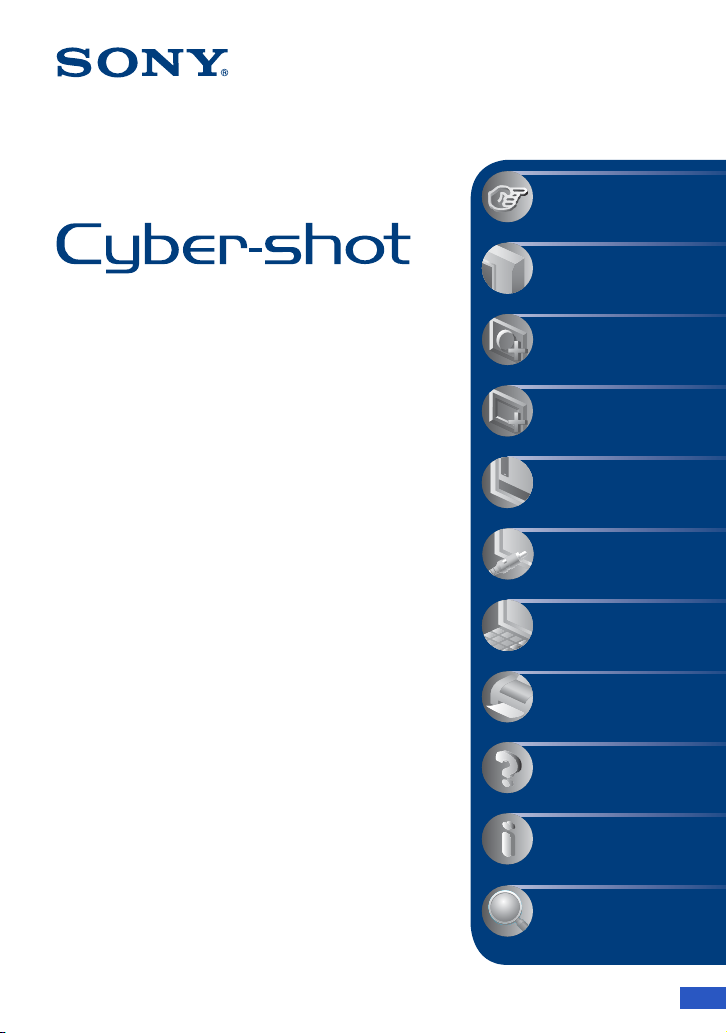
VKLIKK!
Innhold
Grunnleggende bruk
Bruke
opptaksfunksjonene
Digitalt stillkamera
Brukerhåndbok for
Cyber-shot
DSC-T300
Før du begynner å bruke enheten må du lese
denne håndboken, "Bruksanvisning" og
"Videregående veiledning for Cyber-shot"
nøye. Ta så vare på dem for fremtidig bruk.
Bruke
visningsfunksjonene
Tilpasse innstillingene
Vise bilder på en TVskjerm
Bruke datamaskinen din
Skrive ut stillbilder
Feilsøking
Annet
Indeks
© 2008 Sony Corporation 3-288-700-23(1)
NO
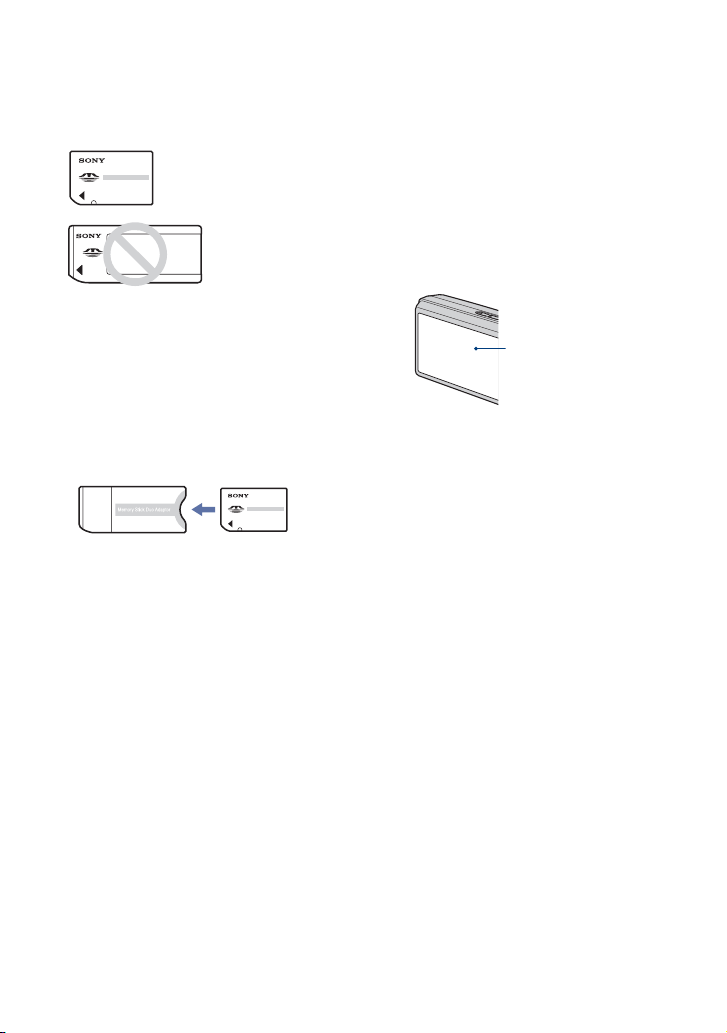
Om bruk av kameraet
Merknader om "Memory Stick"-typer du
kan bruke (ikke inkludert)
"Memory Stick Duo":
Du kan bruke en "Memory
Stick Duo" med kameraet.
"Memory Stick":
Du kan ikke bruke
en "Memory Stick"
med kameraet.
Andre minnekort kan ikke brukes.
• Nærmere informasjon om "Memory Stick Duo",
se side 137.
Når du bruker en "Memory Stick Duo"
med "Memory Stick"-kompatibelt utstyr
Du kan bruke "Memory Stick Duo" ved å
sette den inn i en Memory Stick Duoadapter (ikke inkludert).
Memory Stick Duoadapter
Om batteriet
• Lad opp batteriet (inkludert) før du bruker
kameraet for første gang.
• Du kan lade batteriet selv om det ikke er helt
utladet. Du kan dessuten bruke batteriet selv om
det bare er delvis oppladet.
• Hvis du ikke har tenkt å bruke batteriet igjen på
en stund, kan du bruke opp den eksisterende
ladningen og ta batteriet ut av kameraet, og så
legge det på et kjølig, tørt sted. Dette vil
opprettholde batteriets funksjoner.
• Du finner mer informasjon om hvilket batteri
som kan brukes, på side 139.
Carl Zeiss-linse
Kameraet er utstyrt med en Carl Zeiss-linse
som er i stand til å reprodusere skarpe
bilder med glimrende kontrast.
Kameralinsen er produsert med et
kvalitetssikringssystem sertifisert av Carl
Zeiss i samsvar med kvalitetsstandardene til
Carl Zeiss i Tyskland.
2
Om LCD-skjermen og linsen
• LCD-skjermen produseres ved hjelp av ekstrem t
nøyaktig teknologi, noe som resulterer i at mer
enn 99,99% av bildeelementene (pikslene) er
reelt operative. Det kan imidlertid forekomme at
små svarte og/eller lyse punkter (med hvit, rød,
blå eller grønn farge) vises på LCD-skjermen.
Disse punktene er en normal følge av
produksjonsprosessen og påvirker ikke
opptaket.
Svarte, hvite, røde, blå
eller grønne punkter
• Hvis det kommer vanndråper eller andre væsker
på LCD-skjermen og gjør den våt, må du
omgående tørke av den med en myk klut. Hvis
væske blir liggende på overflaten av LCDskjermen, kan det redusere kvaliteten og
forårsake feil.
• Hvis LCD-skjermen eller linsen utsettes for
direkte sollys i lengre perioder, kan det oppstå
feil. Vær forsiktig med å legge kameraet i
nærheten av vinduer eller utendørs.
• Ikke trykk mot LCD-skjermen. Skjermen kan
bli misfarget, noe som kan forårsake feil.
• I kalde omgivelser kan det hende at bildene
"henger igjen" når de beveger seg på LCDskjermen. Dette er ikke feil.
• Ikke slå borti noe med linsen, og ikke bruk makt
på den.
Bildene som brukes i denne
brukerhåndboken
De bildene som brukes som eksempler i denne
brukerhåndboken er reproduserte bilder, og ikke
bilder som er tatt med dette kameraet.
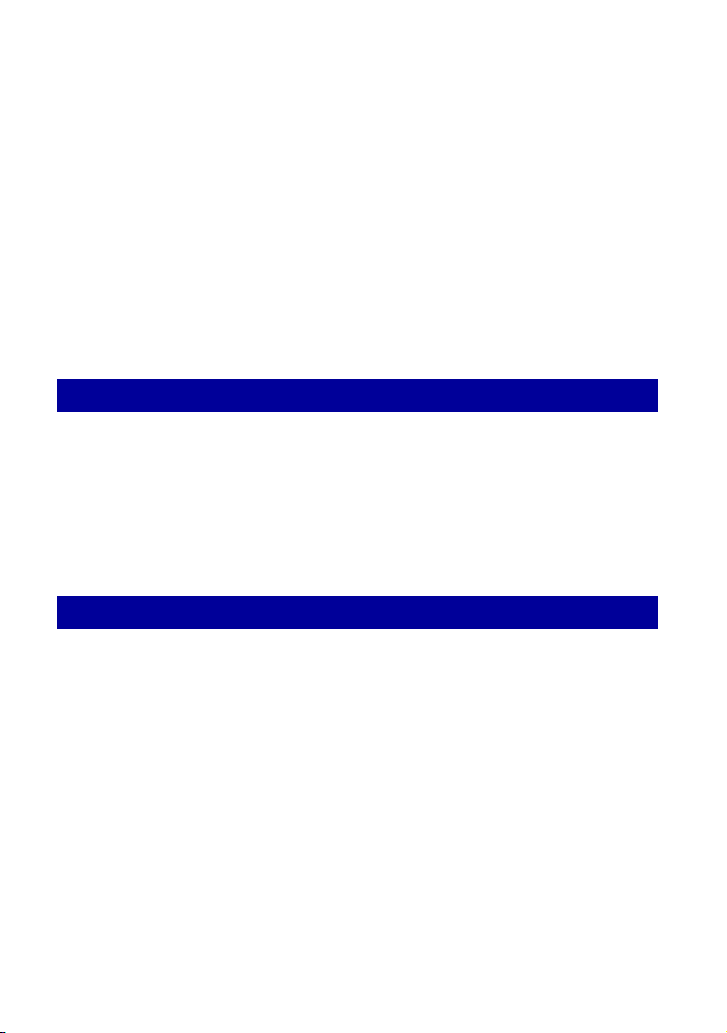
Innhold
Om bruk av kameraet................................................................................2
Grunnleggende teknikker for bedre bilder.................................................8
Fokus – Fokusere på et motiv............................................................................ 8
Eksponering – Justere lysintensiteten ............................................................. 10
Farge – Om belysningseffekter ....................................................................... 11
Kvalitet – Om "bildekvalitet" og "bildestørrelse" ............................................... 12
Blits – Om bruk av blitsen................................................................................ 14
Identifisere deler......................................................................................15
Indikatorer på skjermen...........................................................................16
Bruke pekeskjermen................................................................................20
Endre skjermbildet...................................................................................21
Bruke internminnet ..................................................................................23
Grunnleggende bruk
Ta bilder (autojusteringsmodus)..............................................................24
Vise bilder................................................................................................29
Vise stillbilder som lysbildevisning ..........................................................31
Slette bilder .............................................................................................35
Lære de ulike funksjonene – HOME/Meny..............................................36
Menyelementer........................................................................................39
Bruke opptaksfunksjonene
Skifte opptaksmodus...............................................................................41
Ta bilder med Scenevalg.........................................................................42
Ta bilder (program automodus)...............................................................46
Fokus: Skifte fokuseringsmetode
Målemodus: Velge målemodus
ISO: Velge en lysfølsomhet
EV: Justere lysintensiteten
3

Innhold
Opptaksmeny..........................................................................................52
Bildestørr.: Velge bildestørrelse.
Blits: Blitsinnstilling
Ansiktsregistrering: Registrere motivets ansikt
Smilregistrering: Stille inn smilregistreringsfunksjonen
Smilfølsomhet: Stille inn smilfølsomheten
REC-modus: Velge kontinuerlig opptaksmetode
Scenegjenkjenning: Kameraet bestemmer hvilken scene som skal fotograferes, og tar
bildet
EV: Justere lysintensiteten
Målemodus: Velge målemodus
Fokus: Skifte fokuseringsmetode
Hvitbalanse: Justere fargetonene
Hvitbalanse under vann: Justere fargetoner i undervannsmodus
Blitsnivå: Justere mengden blitslys
Rødøyered.: Stille inn rødøyereduksjon
DRO: Optimalisere lysstyrke og kontrast
Fargemodus: Endre livligheten i bildet eller legge til spesialeffekter
SteadyShot: Velger bildestabiliseringsmodus
Opptaksinnstillinger: Velge opptaksinnstillinger
Bruke visningsfunksjonene
Velge visningsmodus..............................................................................63
(Datovisning): Visning etter dato
(Mappevisning): Visning etter mappe
(Favoritter): Vise bilder registrert som Favoritter
4
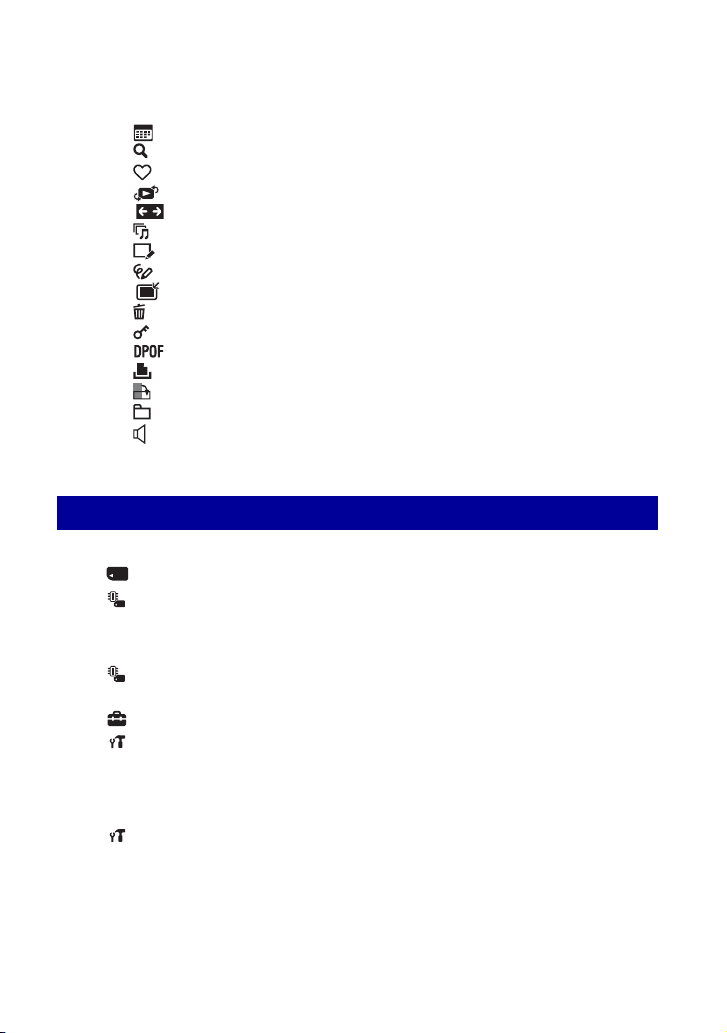
Innhold
Visningsmeny..........................................................................................65
(Datoliste): Velge avspillingsdato ved bruk av datovisning
(Filtrer etter ansikt): Spille av bilder som er filtrert etter visse kriterier
(Legge til/fjerne Favoritter): Legge til/fjerne Favoritter
(Visningsmodus): Skifte visningsmodi
(Vid zoomevisning): Vise stillbilder i 16:9
(Lysbildevisning): Spille av en bildeserie
(Retusjere): Retusjere stillbilder
(Male): Male på stillbilder
(Div. størrelser for endring): Endre bildestørrelsen i samsvar med bruken
(Slett): Slette bilder
(Beskytt): Forhindre utilsiktet sletting
: Legge til et utskriftsbestillingsmerke
(Utskrift): Skrive ut bilder med en skriver
(Rotere): Rotere et stillbilde
(Velg mappe): Velge mappe for bildevisning
(Voluminnstillinger): Justere volumet
Tegne på eller stemple stillbilder (Male)..................................................78
Tilpasse innstillingene
Tilpasse Administrer minne-funksjonen og innstillingene........................80
Administrer minne.............................................................................81
Minneverktøy — Memory Stick-verktøy............................................81
Format
Endre REC-mappe
Minneverktøy — Internt minneverktøy..............................................83
Format
Innst..................................................................................................84
Hovedinnstillinger — Hovedinnstillinger 1.........................................84
Pip
Initialiser
Hus
Hovedinnstillinger — Hovedinnstillinger 2.........................................87
USB-tilk.
Video ut
Ny REC-mappe
Kopier
Funksj.veiv.
Kalibrering
Smildemomodus
COMPONENT
TV-TYPE
5

Innhold
Opptaksinnstillinger — Opptaksinnstillinger 1..................................89
AF-lys
AF-modus
Opptaksinnstillinger — Opptaksinnstillinger 2 ..................................91
Auto-orient. Autovisning
Klokkeinnstillinger.............................................................................92
Language Setting .............................................................................93
Rutenettlinje
Digital zoom
Vise bilder på en TV-skjerm
Vise bilder på en TV-skjerm....................................................................94
Bruke datamaskinen din
Få glede av Windows-datamaskinen din ................................................ 98
Installere programvaren (inkludert).......................................................100
Om "Picture Motion Browser" (inkludert) .............................................. 102
Kopiere bilder til datamaskinen din med "Picture Motion Browser"..........103
Kopiere bilder til en datamaskin uten "Picture Motion Browser"...........107
Kopiere bildefiler som er lagret på en datamaskin til "Memory Stick
Duo" og vise dem på kameraet............................................................. 109
Bruke "Music Transfer" (inkludert) ........................................................110
Bruke Macintosh-datamaskinen din......................................................111
Vise "Videregående veiledning for Cyber-shot"....................................113
Skrive ut stillbilder
Hvordan skrive ut stillbilder...................................................................114
Skrive ut bilder direkte med en PictBridge-kompatibel skriver..............115
Skrive ut i fotoforretning/kopisenter ......................................................118
6

Innhold
Feilsøking
Feilsøking..............................................................................................120
Varselindikatorer og meldinger..............................................................132
Annet
Bruke kameraet i utlandet — strømkilder..............................................136
Om "Memory Stick Duo"........................................................................137
Om batteriet...........................................................................................139
Om batteriladeren..................................................................................140
Om Cyber-shot Station..........................................................................141
Indeks
Indeks....................................................................................................143
7
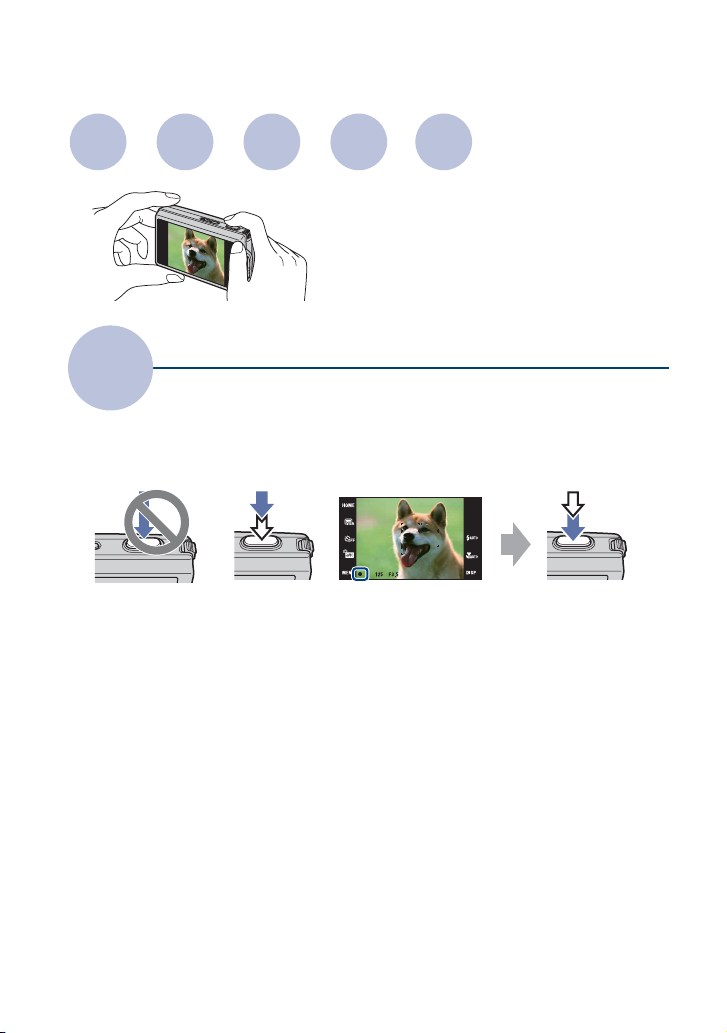
Grunnleggende teknikker for bedre bilder
Fokus
Fokus
Når du trykker lukkerknappen halvveis ned, justerer kameraet fokuset automatisk (autofokus).
Husk å trykke lukkerknappen bare halvveis ned.
Ikke press lukkerknappen
helt ned med en gang.
Når det er vanskelig å fokusere
Hvis bildet ser uskarpt ut, selv etter fokusering, kan det skyldes at kameraet ikke ble holdt
støtt.
Eksponering
Farge Kvalitet
Dette kapitlet beskriver det grunnleggende, så
du kan begynne å bruke kameraet. Her får du
vite hvordan du kan bruke de ulike
kamerafunksjonene, som f.eks. HOMEskjermbildet (side 36) og menyene (side 38).
Fokusere på et motiv
Trykk lukkerknappen
halvveis ned.
t [Fokus] (side 46)
t Se "Tips for å unngå uskarpe bilder" nedenfor.
Indikator for AE/AF-lås
Blinker , tent/piper
Blits
Trykk så lukkerknappen
helt ned.
8
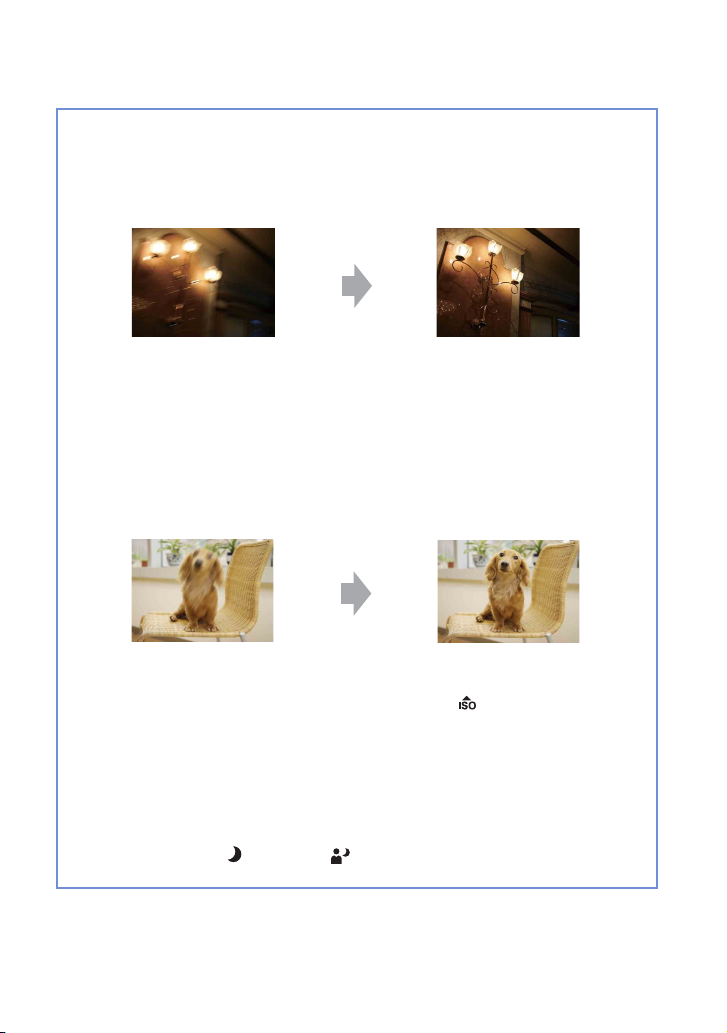
Grunnleggende teknikker for bedre bilder
Tips for å unngå uskarpe bilder
Kameraet ble uforvarende beveget da du tok bildet. Dette kalles "kamerarystelser". Hvis
derimot motivet beveget seg da du tok bildet, kalles det "uskarpt motiv".
Kamerarystelser
Årsak
Hendene eller kroppen din er urolig mens du
holder kameraet og trykker på utløseren, og hele
skjermen blir uskarp.
Hva du kan gjøre for å redusere
uskarpheten
• Bruk et stativ eller plasser kameraet på en flat
overflate for å holde kameraet i ro.
• Ta bilde med selvutløser med 2 sekunders
forsinkelse, og stabiliser kameraet ved å holde
armene tett mot siden av kroppen etter at du har
trykket på lukkerknappen.
Uskarpt motiv
Årsak
Selv om kameraet er i ro, beveger motivet seg
under eksponeringen, så motivet blir uskarpt når
lukkerknappen trykkes.
Merknader
• Bildestabiliseringsfunksjonen er aktivert i fabrikkens standardinnstillinger, så kamerarystelsene
automatisk reduseres. Dette har imidlertid ingen innvirkning på uskarpe motiv.
• Dessuten forekommer kamerarystelser og uskarpt motiv ofte i svakt lys eller når lukkerhastigheten er
lav, som f.eks. i modusene (Halvlys) eller (Halvlysportrett). I så fall må du ta bilder med
ovenstående tips i bakhodet.
Hva du kan gjøre for å redusere
uskarpheten
• Velg modusen (Høy følsomhet) i Scenevalg.
• Velg en høyere ISO-følsomhet for å øke
lukkerhastigheten, og trykk på lukkerknappen før
motivet beveger seg.
9
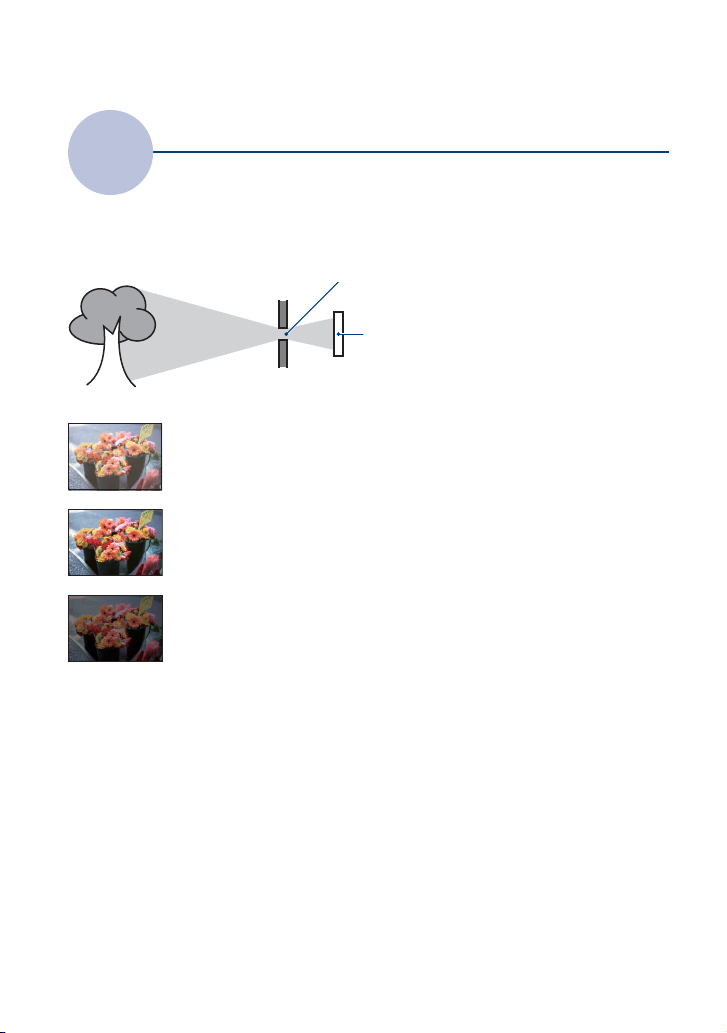
Grunnleggende teknikker for bedre bilder
Eksponering
Du kan variere bildene ved å justere eksponeringen og ISO følsomheten. Eksponeringen er
den lysmengden som slipper inn i kameraet når du aktiverer lukkeren.
Justere lysintensiteten
Eksponering:
Overeksponering
= for mye lys
Hvitaktig bilde
Korrekt eksponering
Undereksponering
= for lite lys
Mørkere bilde
Lukkerhastighet = Lengden på det tidsintervallet
Blender = Størrelsen på den åpningen lyset slipper inn
ISO-følsomhet (anbefalt
eksponeringsindeks)
=
Opptaksfølsomhet
Eksponeringen stilles automatisk inn på
riktig verdi i autojusteringsmodus. Du kan
imidlertid justere den manuelt ved hjelp av
nedenstående funksjoner.
Justere EV:
Gir mulighet til å justere eksponeringen
som er bestemt av kameraet (side 51).
Målemodus:
Gir deg muligheten til å endre den delen av
motivet som skal måles når eksponeringen
skal bestemmes (side 49).
lyset slipper inn i kameraet
gjennom
10
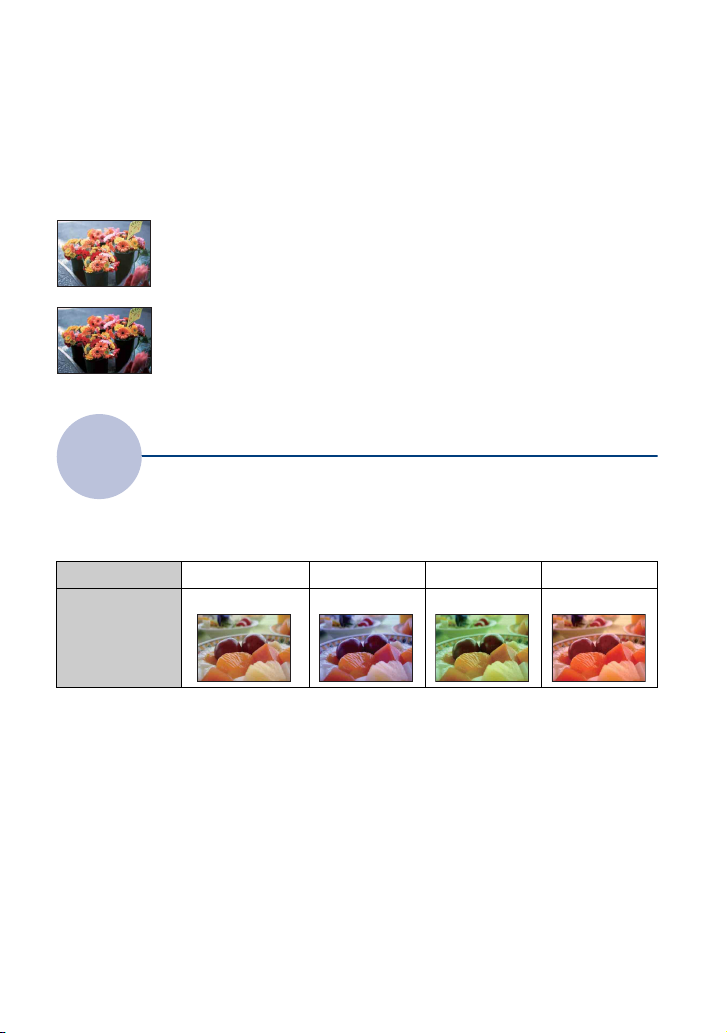
Grunnleggende teknikker for bedre bilder
Justere ISO-følsomhet (anbefalt eksponeringsindeks)
ISO-følsomhet er en hastighetsklassifisering for opptaksmedier som inneholder en bildesensor
som mottar lys. Selv når eksponeringen er den samme, vil bildene variere med ISOfølsomheten.
Hvis du vil justere ISO-følsomheten, se side 50.
Høy ISO-følsomhet
Tar lyse bilder, selv på mørke steder, mens lukkerhastigheten økes for å
redusere uskarphet.
Bildet har imidlertid en tendens til å bli kornete.
Lav ISO-følsomhet
Gir mer finkornede bilder.
Når eksponeringen er utilstrekkelig kan imidlertid bildet bli mørkere.
Farge
Den tilsynelatende fargen til et motiv påvirkes av lysforholdene.
Om belysningseffekter
Eksempel: Fargen i bildet påvirkes av lyskildene
Vær/belysning
Belysningskarakteristika
Fargetonene justeres automatisk i autojusteringsmodus.
Du kan imidlertid justere fargetonene manuelt med [Hvitbalanse] (side 58).
Dagslys Overskyet Fluorescerende Strålende
Hvitt (standard) Blåaktig Grønntone Rødaktig
11

Grunnleggende teknikker for bedre bilder
Kvalitet
Om "bildekvalitet" og "bildestørrelse"
Et digitalt bilde er sammensatt av en mengde små punkter som kalles bildeelementer eller
piksler.
Hvis bildet inneholder et stort antall piksler, vil det bli stort, legge beslag på mer minne og
vises med stor detaljrikdom. "Bildestørrelse" vises med antall piksler. Selv om du ikke kan se
forskjellene på kameraets skjerm, vil detaljrikdommen og databehandlingstiden være
forskjellig når bildet skrives ut eller vises på en dataskjerm.
Beskrivelse av pikslene og bildestørrelsen
1 Bildestørrelse: 10M
3648 piksler × 2736 piksler = 9 980 928 piksler
2 Bildestørrelse: VGA
640 piksler × 480 piksler = 307 200 piksler
Piksler
Velge den bildestørrelsen som skal brukes (side 24)
Piksel
Mange piksler (Fin
bildekvalitet og stor
filstørrelse)
Få piksler
(Grovkornet
bildekvalitet, men
liten filstørrelse)
Eksempel: Utskrift
med formater på opptil
A3+
Eksempel: Et bilde
som skal legges ved en
e-post
12
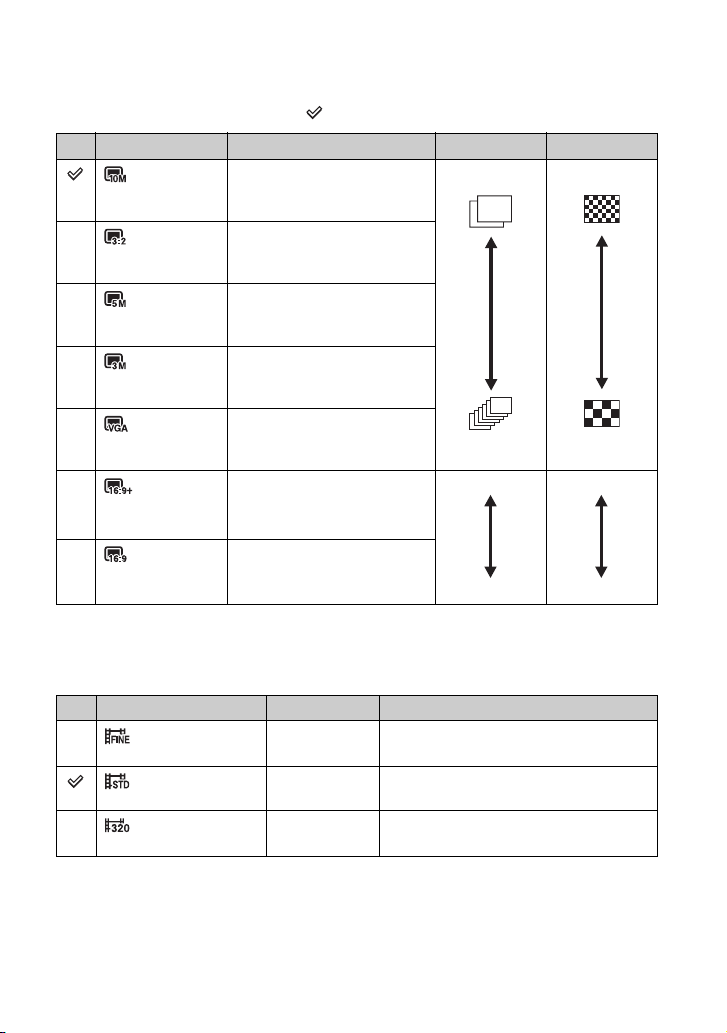
Grunnleggende teknikker for bedre bilder
Standardinnstillingene er markert med .
Bildestørrelse Retningslinjer for bruk Antall bilder Skrive ut
10M
For bilder på opptil A3+ Færre
(3648×2736)
*1
3:2 (8M)
Ta opp med bildeforhold 3:2
(3648×2432)
Fin
5M
For bilder på opptil A4
(2592×1944)
3M
(2048×1536)
VGA
(640×480)
16:9 (7M)
(3648×2056)
16:9 (2M)
For bilder opptil 10×15 cm eller
13×18 cm
Ta opp med liten bildestr.
for e-postvedlegg
*2
For visning på HDTV-er og
utskrift i opptil A4-format
*2
For visning på HDTV-er
Flere
Færre
(1920×1080)
Flere
*1) Bildene tas opp i samme bildeforhold (3:2) som fotopapir eller postkort el.l.
2)
Bilder fyller hele skjermen. Ved utskrift kan det hende at begge sidene av bildet vil bli beskåret
*
(side 129).
Filmbildestørrelse Bilder/sekund Retningslinjer for bruk
640 (fin) (640×480) Ca. 30 Ta opp film med høy kvalitet for
TV-visning
640 (std.)
(640×480)
Ca. 17 Ta opp film med standard kvalitet for
TV-visning
320 (320×240) Ca. 8 Ta opp med liten størrelse for
e-postvedlegg
• Jo større bilde, jo bedre er bildekvaliteten.
• Jo høyere antall bilder i sekundet, jo jevnere blir de avspilte scenene.
Grov
Fin
Grov
13
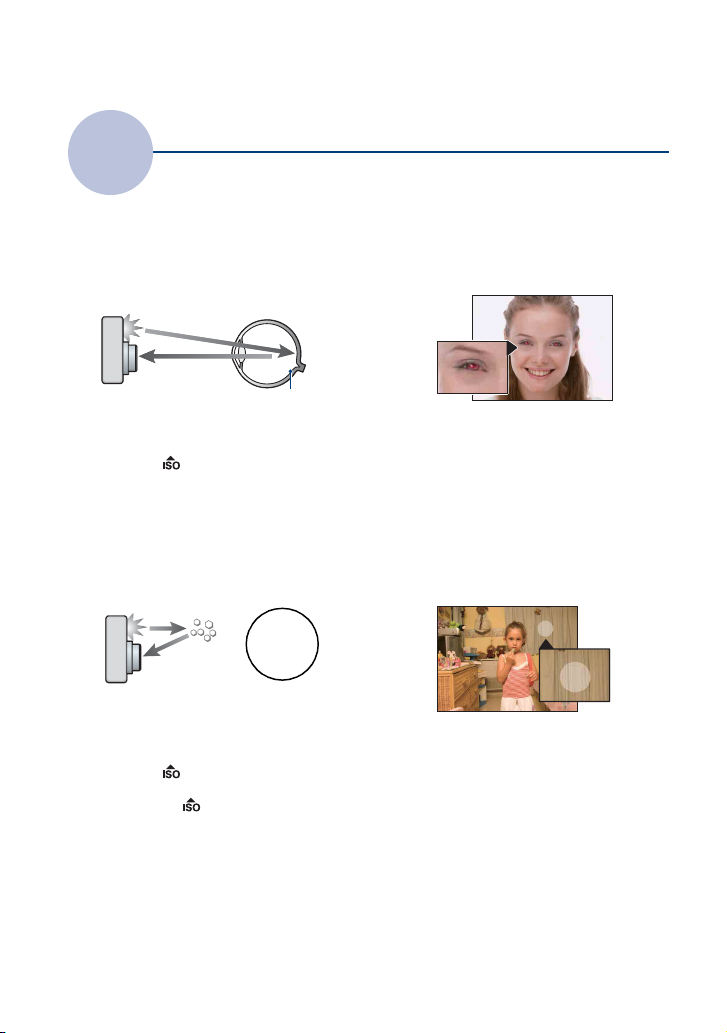
Grunnleggende teknikker for bedre bilder
Blits
Om bruk av blitsen
Øynene til motivet kan bli røde, eller det kan vises uklare, runde, hvite flekker ved bruk av
blitsen. Disse fenomenene kan reduseres ved hjelp av følgende trinn:
Problemet med røde øyne
Pupillene utvides i mørke. Blitslyset reflekteres fra blodkarene på baksiden av øyet
(netthinnen). Det er dette som forårsaker "røde øyne".
Kamera Øye
Netthinne
Hvordan kan problemet med røde øyne reduseres?
• Still inn [Rødøyered.] på [På] (side 60).
• Velg modusen (Høy følsomhet)* i Scenevalg (side 42). (Blitsen slås automatisk av.)
• Når øynene til motivet blir røde, kan du korrigere bildet ved hjelp av [Retusjere] på visningsmenyen
(side 68) eller med den medfølgende programvaren "Picture Motion Browser".
De "runde, hvite punktene"
Dette skyldes partikler (støv, pollen osv.) som svever i nærheten av linsen. Når de fremheves
av kamerablitsen, ser de ut som hvite, runde punkter.
Kamera
Motiv
Partikler (støv,
pollen osv.) i
luften
Hvordan kan omfanget av de "runde, hvite punktene" reduseres?
• Gjør rommet lysere og fotografer motivet uten blits.
• Velg modusen (Høy følsomhet)* i Scenevalg. (Blitsen slås automatisk av.)
* Selv om du valgte (Høy følsomhet) i Scenevalg, kan lukkerhastigheten være lavere på et sted med
svakt lys eller hvor det er mørkt. I så fall må du bruke stativ eller holde armene dine godt inntil siden etter
at du har trykket på utløseren.
14
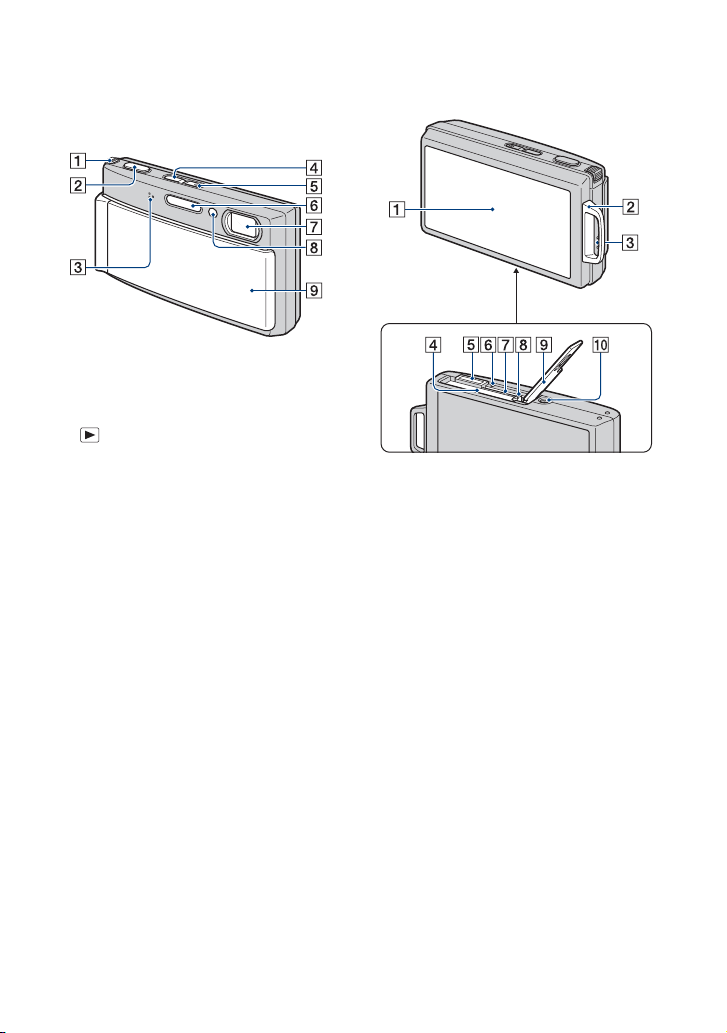
Identifisere deler
Nærmere informasjon om bruken finner du
på sidene som er nevnt i parentes.
A Zoomespak (W/T) (27)
B Lukkerknapp (25)
C Mikrofon
D (avspillingsknappen) (29)
E POWER-knapp/POWER-lampe
F Blits (28)
G Linse
H Selvutløserlampe (27)/
Smilutløserlampe (44)/AF-lys (89)
I Linsedeksel
Bunn
A LCD-skjerm/pekeskjerm (20, 21)
B Krok for håndleddsrem/grep
C Høyttaler
D Spor for innsetting av batteri
E Multikontakt
Brukes i følgende situasjoner:
• Opprette en USB-tilkobling mellom
kameraet og datamaskinen.
• Opprette en forbindelse til audio/videoinngangskontakter på en TV.
• Opprette en forbindelse til en PictBridgekompatibel skriver.
F Tilgangslampe
G "Memory Stick Duo"-spor
H Batteriutkaster
I Batterideksel/"Memory Stick Duo"-
deksel
J Skruehull for stativ
• Bruk et stativ med en skrue som er kortere
enn 5,5 mm. Ellers kan du ikke feste
kameraet skikkelig, og kameraet kan ta
skade.
15
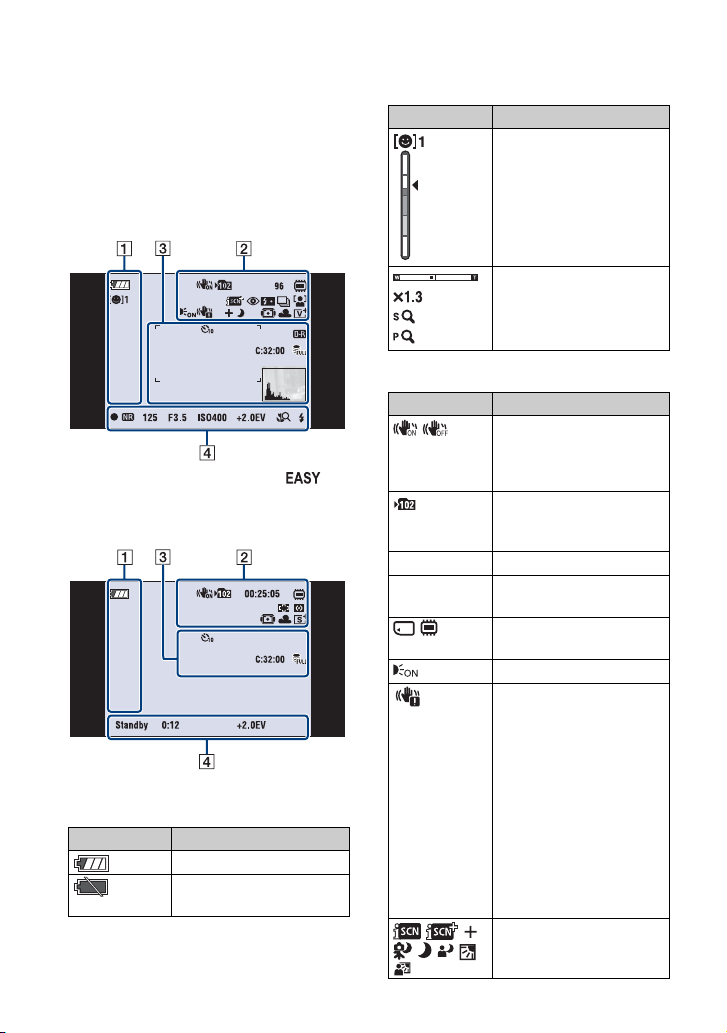
Indikatorer på skjermen
Pek på [DISP] nederst til høyre på skjermen
for å gå til skjermbildet for displayvalg
(side 21).
Nærmere informasjon om bruken finner du
på sidene som er nevnt i parentes.
Når du tar stillbilder
• Indikatorene er begrenset i modusen
(Enkelt opptak).
Når du tar opp film
A
Indikator Betydning
Gjenværende batteritid
Advarsel om lite
batteristrøm (132)
Indikator Betydning
Indikator for
smilfølsomhet/antall bilder
(44)
Zooming (27, 90)
B
Indikator Betydning
SteadyShot (62)
• Vises når lukkerknappen er
trykket halvveis ned i
standardinnstillingene.
REC-mappe (81)
• Dette vises ikke når du
bruker internminnet.
96 Antall bilder som kan tas
00:25:05 Tilgjengelig opptakstid
Opptaksmedier ("Memory
(t:m:s)
Stick Duo", internminne)
AF-lys (89)
Vibrasjonsvarsel
• Angir at vibrasjoner kan
gjøre det umulig å ta skarpe
bilder, pga. utilstrekkelig
belysning. Selv om
vibrasjonsvarselet vises,
kan du fortsatt ta bilder. Vi
anbefaler imidlertid at du
slår på bildestabiliseringsfunksjonen, bruker blits for
å få bedre lys, eller at du
stabiliserer kameraet med et
stativ eller på en annen
måte (side 9).
Scenegjenkjenning (56)
16

Indikatorer på skjermen
Indikator Betydning
Rødøyereduksjon (60)
Blitsnivå (60)
Blits lader
Opptaksmodus (55)
Ansiktsregistrering (53)/
Smilregistrering (54)
Målemodus (49)
Fokus (46)
Pekeindikator for AF (25)
Hus (85)
Hvitbalanse (58, 59)
Fargemodus (61)
C
Indikator Betydning
AF-avstandsmålerramme
(46)
D
Indikator Betydning
z AE/AF-lås (25)
Støyreduksjon NR med
sakte lukker
• Når lukkerhastigheten blir
lavere enn en bestemt verdi
i svakt lys, aktiveres
funksjonen NR
(støyreduksjon) med sakte
lukker automatisk, for å
redusere støy i bildet.
125 Lukkerhastighet
F3.5 Blenderverdi
ISO400 ISO-tall (50)
+2.0EV Eksponeringsverdi (51)
Makro/nærfokus (28)
• Vises når [Skjermoppsett]
er stilt inn på [Kun bilde].
Blitsmodus (28)
• Vises når [Skjermoppsett]
er stilt inn på [Kun bilde].
Standby
REC
Sett en film i standby/Ta
opp en film
0:12 Opptakstid (m:s)
Selvutløser (27)
Databasen er full (135)
DRO (61)
C:32:00 Egendiagnosedisplay (132)
Histogram (22)
17
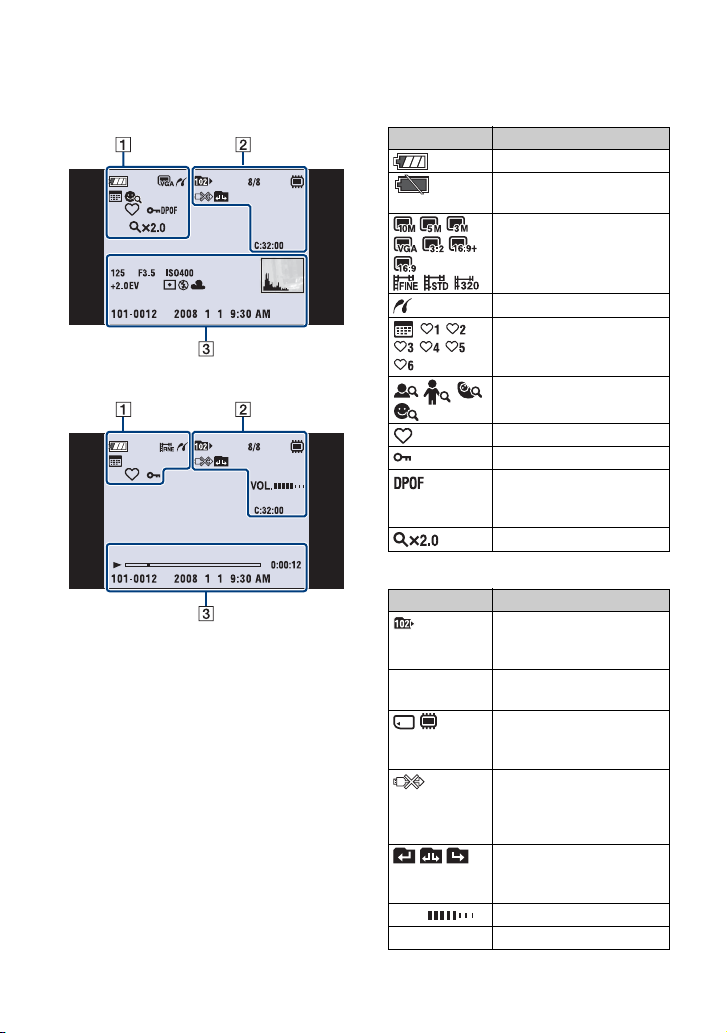
Indikatorer på skjermen
Spille av stillbilder
Spille av film
A
Indikator Betydning
Gjenværende batteritid
Advarsel om lite
batteristrøm (132)
Filtrer etter ansikt (65)
Bildestørrelse (13)
PictBridge kobler til (115)
Visningsmodus (63)
Favoritter (66)
Beskytt (74)
Merke for
utskriftsbestilling (DPOFmerke) (118)
Avspillingszoom (30)
B
Indikator Betydning
Avspillingsmappe (77)
• Dette vises ikke når du
bruker internminnet.
8/8 Bildenummer/Antall bilder
Avspillingsmedier
Skifte mappe (77)
VOL. Volum (77)
C:32:00 Egendiagnosedisplay (132)
tatt opp i valgt mappe
("Memory Stick Duo",
internminne)
PictBridge kobler til (117)
• Ikke koble fra kabelen for
flerbruksterminalen mens
ikonet vises.
• Dette vises ikke når du
bruker internminnet.
18
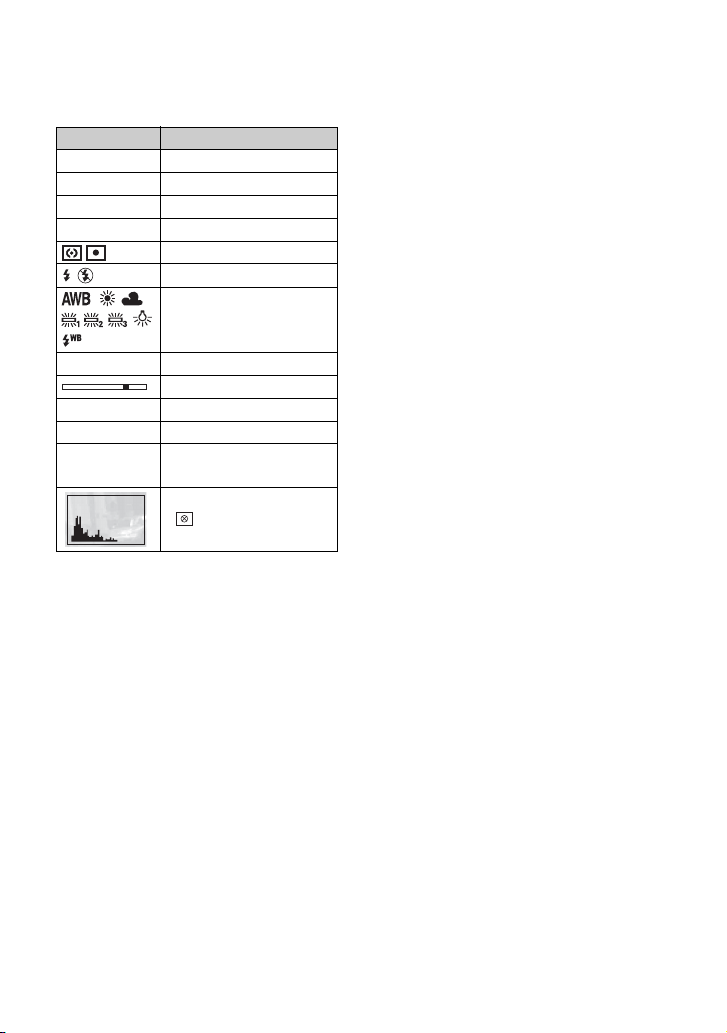
Indikatorer på skjermen
C
Indikator Betydning
125 Lukkerhastighet
F3.5 Blenderverdi
ISO400 ISO-tall (50)
+2.0EV Eksponeringsverdi (51)
Målemodus (49)
Blits
N Avspilling (29)
0:00:12 Teller
101-0012 Mappe-filnummer (77)
2008 1 1
9:30 AM
Hvitbalanse (58, 59)
Avspillingsindikator
Dato/tid for opptak av det
avspilte bildet
Histogram (22)
• vises når histogramdisplayet deaktiveres.
19
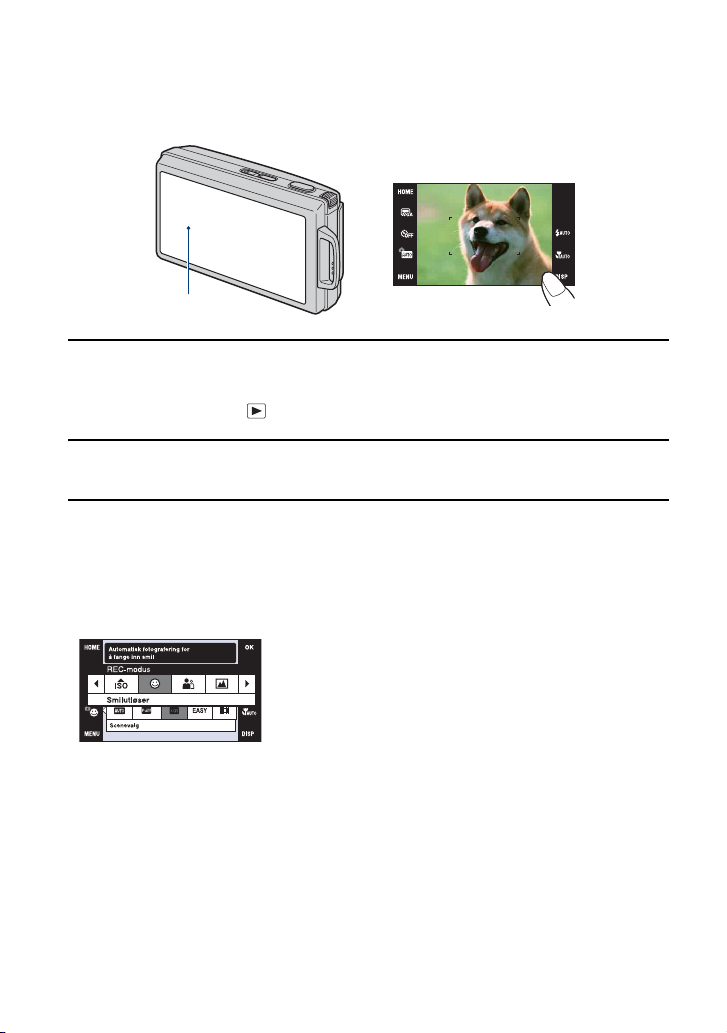
Bruke pekeskjermen
Denne LCD-skjermen viser også knappene for bruk av kameraet (pekeskjerm).
Pekeskjerm
1 Slå på kameraet.
Under opptak: Skyv linsedekselet nedover.
Under avspilling: Trykk på (avspilling).
2 Trykk lett på knappene på skjermen med fingeren din.
Om knappene på pekeskjermen
• Når det elementet du vil stille inn ikke befinner seg på skjermen, må du peke på v/V/b/B
for å bla til en annen side.
• Du kan gå tilbake til forrige skjermbilde ved å peke på [BACK] eller [×].
• Ved å peke på [OK] går du videre til neste skjermbilde.
• Bruk pekeskjermen ved å trykke lett ("peke") på den med fingeren eller den medfølgende
pekepennen.
• Ikke trykk på pekeskjermen med spisse gjenstander, bortsett fra den medfølgende
pekepennen.
• Ikke trykk mer enn nødvendig på LCD-skjermen.
• Hvis du peker på øvre høyre hjørne av skjermen mens du fotograferer, vil knappene og
ikonene forsvinne et lite øyeblikk. Knappene og ikonene vil dukke opp igjen når du løfter
fingeren din fra skjermen.
20

Endre skjermbildet
Pek på [DISP] på skjermen for å gå til
skjermbildet for displayvalg.
• Andre innstillinger enn [LCD-lysstyrke] bør
foretas separat for opptak og avspilling.
• I indeksmodus kan du stille inn hvor mange
bilder som skal vises (side 30).
DISP
[Skjermoppsett]
Denne stiller inn om knappene og ikonene
skal vises på skjermen eller ikke.
Normal
Pekeskjermknappene og ikonene vises.
Enkel
Bare pekeskjermknappene vises.
Kun bilde
• Hvis du under avspilling peker på et
lite øyeblikk, mens apparatet er i modusen
[Normal] eller [Enkel], vises skjermbildet
[Kun bilde]. For å få pekeskjermknappene til
å dukke opp igjen, må du berøre midten.
Hvis du peker et øyeblikk på midten mens
apparatet er i modusen [Kun bilde] vil
[Normal] vises. Pek på for å vise
[Kun bilde] igjen.
• Når du gjør opptak eller spiller av med
bildeforholdet 16:9, er innstillingen [Kun
bilde] nyttig, fordi den fyller hele skjermen.
21
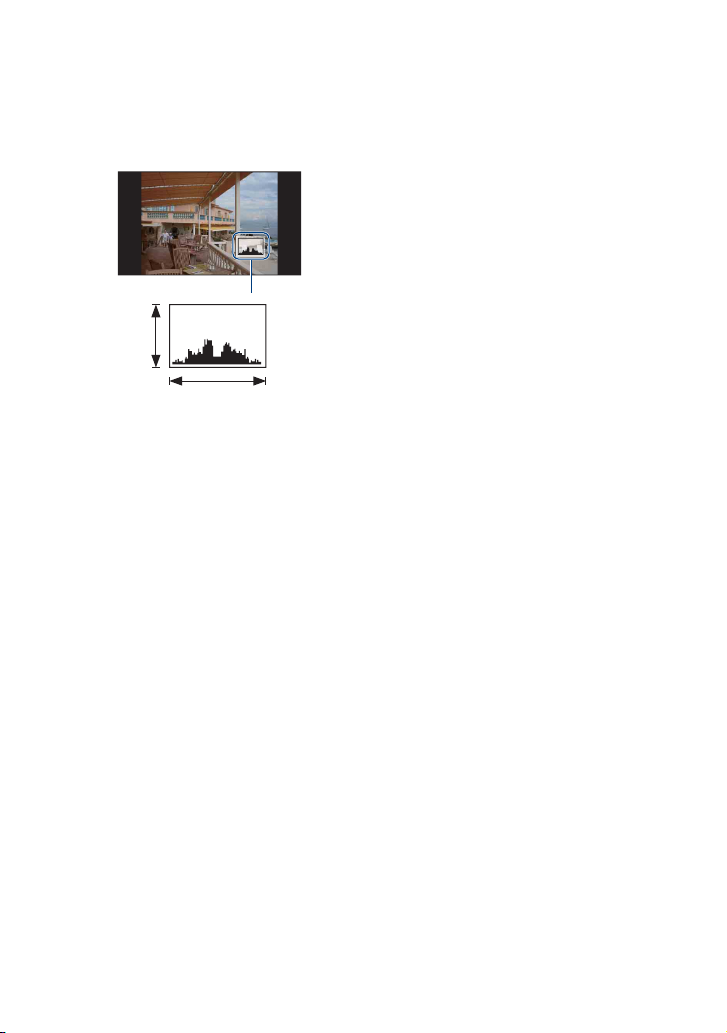
Endre skjermbildet
[Vis histogram]
Denne stiller inn om histogrammet skal
vises på skjermen eller ikke.
A
B
LystMørkt
Et histogram er en graf som viser hvor lyst
et bilde er. Grafen indikerer et lyst bilde når
den er forskjøvet til høyre, og et mørkt bilde
når den er forskjøvet til venstre.
A Antall piksler
B Lyshet
• Histogrammet vises også når du spiller av ett
enkelt bilde, men da kan du ikke justere
eksponeringen.
• Histogrammet vises ikke i følgende situasjoner:
Under opptak
– Når menyen vises
– Når du tar opp film
Under avspilling
– Når menyen vises
– I indeksmodus
– Ved bruk av avspillingszoom.
– Når du roterer stillbilder.
– Under avspilling av filmer
– Når Favoritter-listen vises.
– Når datolisten vises.
• Det kan være stor forskjell mellom det
histogrammet som vises under opptak og det
som vises under avspilling når:
– Blitsen blinker.
– Lukkerhastigheten er lav eller høy.
• Histogrammet vises kanskje ikke for bilder som
er tatt med andre kameraer.
[LCD-lysstyrke]
Dette stiller inn lysstyrken til
bakgrunnslyset.
• Når du viser bilder i skarpt utendørs lys med
[LCD-lysstyrke] stilt inn på [Normal], må du
endre innstilling til [Lyst].
Under slike forhold kan imidlertid
batteristrømmen reduseres fortere.
22

Bruke internminnet
Kameraet har ca. 15 MB internminne. Dette minnet kan ikke fjernes. Selv når det ikke er satt
inn en "Memory Stick Duo" i kameraet, kan du ta bilder med dette internminnet.
• Filmer der bildestørrelsen er stilt inn på [640 (fin)] kan ikke tas opp med internminnet.
Når det settes inn en "Memory Stick Duo"
[Opptak]: Bilder tas opp på "Memory Stick Duo".
[Avspilling]: Bilder på "Memory Stick Duo" spilles av.
B
Intern-
B
minne
Om bildedata som er lagret i internminnet
Vi anbefaler at du passer på å lage sikkerhetskopi av data på en av følgende måter:
Ta sikkerhetskopi av data på en "Memory Stick Duo"
Klargjør en "Memory Stick Duo" med tilstrekkelig ledig kapasitet, og utfør så den prosedyren
som er forklart i [Kopier] (side 82).
Ta sikkerhetskopi av data på en harddisk på en datamaskin
Utfør den prosedyren som er beskrevet på side 103 til 108 uten at det er satt inn en "Memory
Stick Duo" i kameraet.
[Meny, Innstillinger osv.]: Du kan utføre flere
operasjoner på bildene på "Memory Stick Duo".
Når "Memory Stick Duo" ikke er satt inn
[Opptak]: Bildene tas opp med internminnet.
[Avspilling]: Bilder lagret i internminnet spilles av.
[Meny, Innstillinger osv.]: Du kan utføre flere
operasjoner på bildene i internminnet.
• Du kan ikke kopiere bildedata fra en "Memory Stick Duo" til internminnet.
• Ved å koble kameraet til en datamaskin ved hjelp av en kabel som passer i flerbruksterminalen, kan du
kopiere data fra internminnet til en datamaskin. Du kan imidlertid ikke kopiere data fra en datamaskin til
internminnet.
23

Grunnleggende bruk
Ta bilder (autojusteringsmodus)
Prosedyren for å ta bilder med de grunnleggende funksjonene er beskrevet nedenfor.
Lukkerknapp
Zoomespak (W/T)
Pekeskjerm
A Bildestørr. (side 27)
B Selvutl. (side 27)
C Opptaksmodus (side 41)
D Blitsmodus (side 28)
E Makro/nærfokus (side 28)
1 Åpne linsedekselet.
2 Hold kameraet støtt, med armene dine langs siden.
24
Plasser motivet i
sentrum av
fokusrammen, eller pek
på punktet for
fokusering.
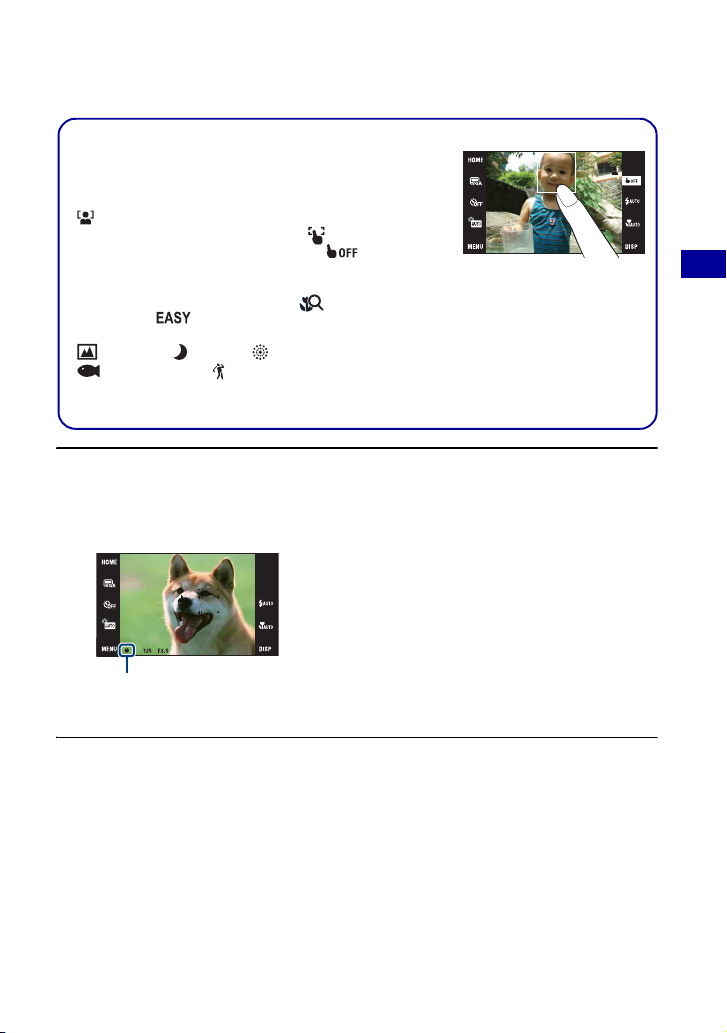
Ta bilder (autojusteringsmodus)
z Du kan peke på skjermen for å velge det punktet du vil ha i fokus.
Når du peker på motivet på pekeskjermen, vises en ramme, og
ved å trykke lukkerknappen halvveis ned, kommer rammen i
fokus. Hvis det er et ansikt i rammen, vil ikke bare fokuset, men
også lysstyrken og fargenyansene automatisk optimaliseres.
• vises øverst til høyre på skjermen hvis det registreres et
ansikt i den posisjonen du pekte på, eller vises hvis det
registreres noe som ikke er et ansikt. Pek på for å
deaktivere denne funksjonen.
• Du kan ikke bruke denne funksjonen når du bruker den digitale
zoomen, eller når du tar opp i modusen (Nærfokus
aktivert) eller (Enkelt opptak).
• Du kan ikke bruke denne funksjonen når modusen
(Landskap), (Halvlys), (Fyrverkeri),
(Under vann) eller (Høyhast.-lukker) er valgt i
Scenevalg.
• Hvis du peker på utsiden av det valgbare fokusområdet, vises
det valgbare området.
3 Ta opp med lukkerknappen.
1Trykk lukkerknappen halvveis ned, og hold den for å fokusere.
z (AE/AF-låseindikatoren) blinker (grønt), det høres en pipelyd, indikatoren holder opp å blinke og
forblir tent.
Grunnleggende bruk
Indikator for AE/AF-lås
2Trykk lukkerknappen helt ned.
25
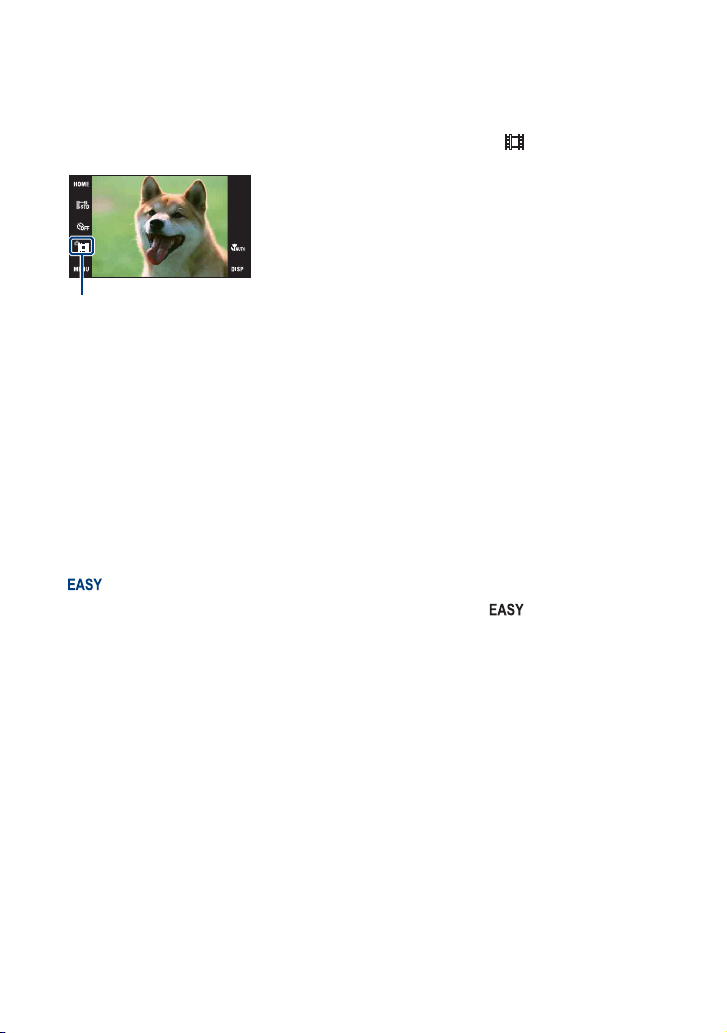
Ta bilder (autojusteringsmodus)
Ta opp film
Pek på knappen for innstilling av opptaksmodus, og pek deretter på (Filmmodus)
(side 41).
Knapp for innstilling av opptaksmodus
Hvis du tar opp et stillbilde av et motiv som det er vanskelig å fokusere på
• Den korteste opptaksavstanden er ca. 8 cm (W), 80 cm (T) (fra linsen). Ta opp i nærfokusmodus når du
fotograferer et motiv som ligger nærmere enn opptaksavstanden.
• Hvis kameraet ikke kan fokusere på motivet automatisk, vil indikatoren for AE/AF-låsen begynne å
blinke sakte, og pipelyden høres ikke. Komponer bildet på nytt og fokuser igjen.
I følgende situasjoner kan det være vanskelig å fokusere:
– Det er mørkt og motivet er langt unna.
– Kontrasten mellom motivet og bakgrunnen er dårlig.
– Motivet synes gjennom glass.
– Motivet beveger seg raskt.
– Ved lysreflekser eller skinnende overflater.
– Motivet er bakgrunnsbelyst eller har lys som blinker.
Bruke Enkelt opptak-modus
Pek på knappen for innstilling av opptaksmodus, og velg deretter (Enkelt opptak) t
[OK].
Tekststørrelsen øker, og indikatorene blir enklere å se.
Kameraet tar bilder med optimale innstillinger, så de eneste innstillingene du kan endre, er
Bildestørr. (Stor/Liten) (side 52), Blits (Auto/Av) (side 52) og Selvutl. (10 sek/Av) (side 27).
26

Ta bilder (autojusteringsmodus)
W/T Bruke zoomen
Skyv zoomespaken (W/T) til T-siden for å zoome, og skyv den til W-siden for å gå tilbake.
• Når zoomeforstørrelsen er større enn 5×, bruker kameraet funksjonen Digital zoom.
Nærmere informasjon om [Digital zoom]-innstillinger og bildekvaliteten finner du på side 90.
• Kameraet zoomer langsomt mens du tar opp en film.
Endre bildestørrelse
Pek på knappen for innstilling av bildestørrelse på skjermen. Pek på det ønskede elementet, og
deretter på [OK].
Nærmere informasjon om bildestørrelsen, se side 12.
Bruke selvutløseren
Pek på knappen for selvutløserinnstillinger på skjermen. Pek på det ønskede elementet, og
deretter på [OK].
: Uten bruk av selvutløser
: Selvutløser med 10 sekunders forsinkelse
: Selvutløser med 2 sekunders forsinkelse
Når du trykker på lukkerknappen, blinker selvutløserlampen, og en pipelyd høres helt til
lukkeren aktiveres.
Selvutløserlampe
Grunnleggende bruk
For å avbryte må du peke på .
• Bruk med 2 sekunders forsinkelse for å hindre at bildet blir uskarpt. Lukkeren utløses 2 sekunder etter at
du har trykket på lukkerknappen, hvilket reduserer kamerarystelsene når lukkerknappen trykkes.
• I modusen (Enkelt opptak) kan du velge bare (10 sec) eller (Av).
27
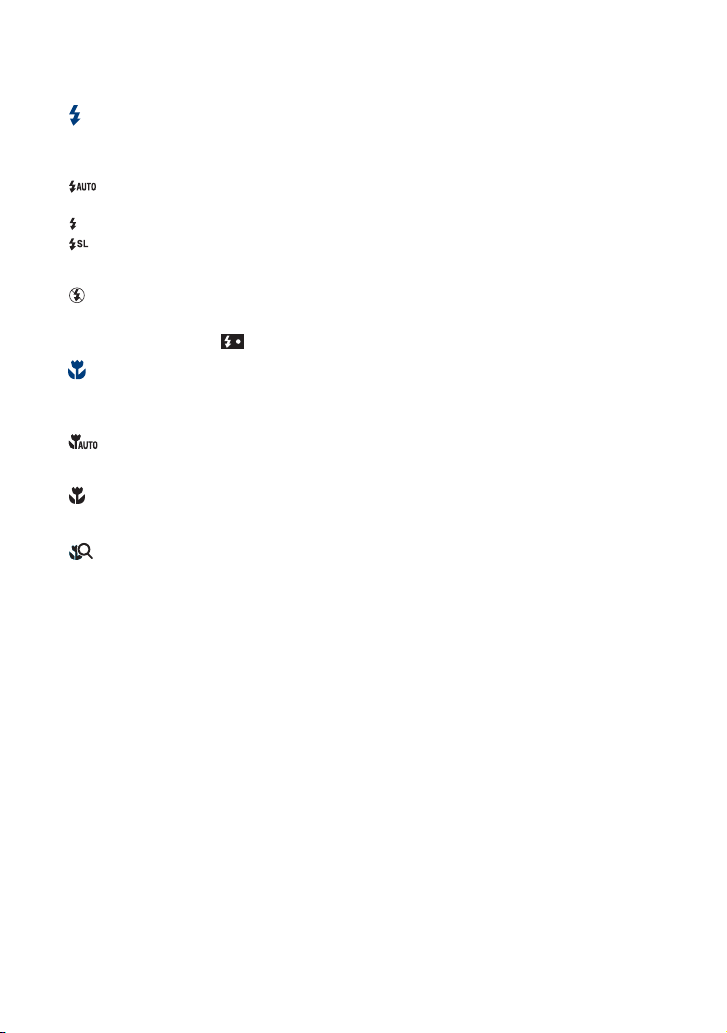
Ta bilder (autojusteringsmodus)
Blits (Velge en blitsmodus for stillbilder)
Pek på knappen for blitsmodusinnstillinger på skjermen. Pek på det ønskede elementet, og
deretter på [OK].
: Autoblits
Blitser når lyset er utilstrekkelig eller bildet tas i motlys (standardinnstilling)
: Tvungen blits på
: Sakte synkronisering (tvungen blits på)
Lukkerhastigheten er lav på mørke steder, slik at bakgrunnen som ikke lyses opp av blitsen, skal vises
klart.
: Tvungen blits av
• Blitsen blinker to ganger. Det første blitsblinket justerer lysmengden.
• Mens blitsen lades, vises .
Makro/Nærfokus aktivert (Ta nærbilder)
Pek på knappen for innstilling av Makro/Nærfokus på skjermen. Pek på det ønskede
elementet, og deretter på [OK].
: Auto
Kameraet justerer automatisk fokus fra motiver på lang avstand til motiver på kort avstand. Vanligvis
må du stille inn kameraet på denne modusen.
: Makro på
Kameraet justerer fokus slik at nære motiver prioriteres.
Still inn Makro på ved opptak av nære motiver.
: Nærfokus aktivert
Låst til W-siden: Ca. 1 til 20 cm
Bruk denne modusen til å gjøre opptak på enda kortere avstand enn makroopptak.
• Autofokushastigheten avtar når du tar bilder i makro- eller nærfokusmodus.
Makro
• Det anbefales å sette zoomen helt over til W-siden.
Nærfokus
• Den optiske zoomen er låst til W-siden og kan ikke brukes.
• Du kan ikke ta bilder i serie- eller eksponeringsgruppemodus (side 55).
• Du kan ikke bruke ansiktsregistreringsfunksjonen når du tar bilder i nærfokusmodus.
• Denne modusen oppheves hvis du slår av strømmen eller skifter til en annen modus.
28
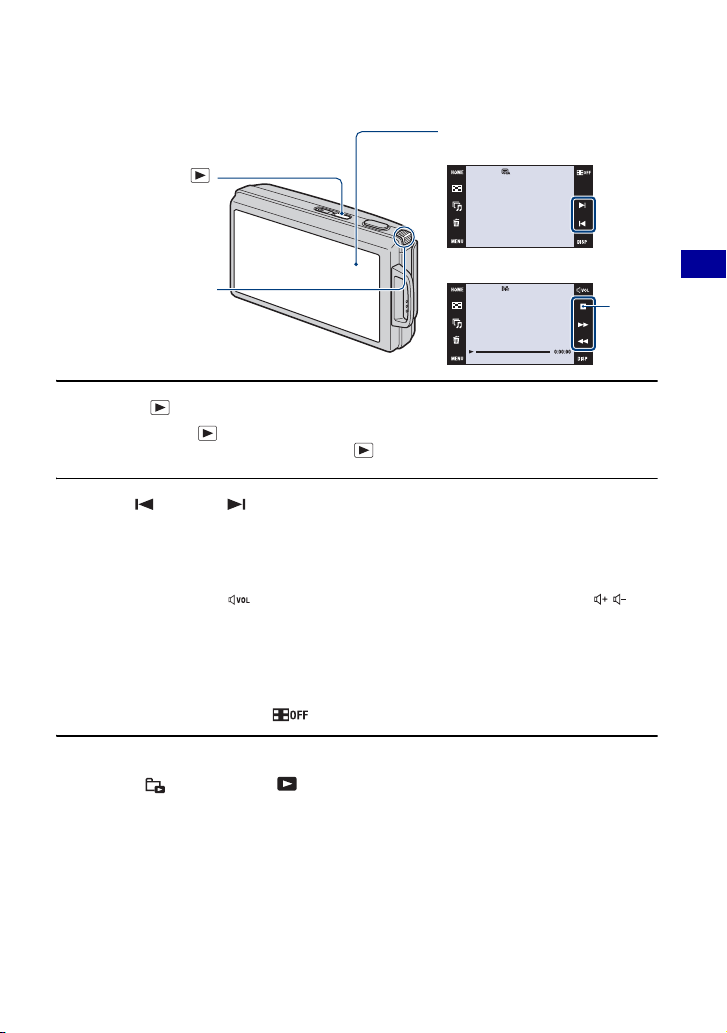
Vise bilder
(avspillingsknappen)
Pekeskjerm
Stillbilde
Zoomespak (W/T)
Film
B/x
1 Trykk på (avspillingsknappen).
• Hvis du trykker på (avspilling) mens kameraet er av, slås kameraet på i avspillingsmodus. Hvis
du vil bytte til opptaksmodus, må du trykke på (avspilling) på nytt.
2 Pek på (forrige)/ (neste) for å velge et bilde.
Film:
Pek på B for å spille av en film.
Fort forover/bakover: m/M (Pek på B for å gå tilbake til normal avspilling.)
Volumkontroll:Pek på under filmavspilling, og juster deretter volumet med / .
Stopp: Pek på x.
• Filmer med bildestørrelsen [320] vises i en mindre størrelse.
• Når [Skjermoppsett] er stilt inn på [Kun bilde], kan du peke på høyre eller venstre side av skjermen
under stillbildeavspilling for å vise neste eller forrige bilde, og peke på midten av skjermen for å vise
bildet i [Normal] modus. Pek på for å vise [Kun bilde] igjen.
• Du vil kanskje ikke kunne spille av bilder som er tatt med en tidligere Sony-modell. Pek på [HOME], og
velg deretter [ Mappevisning] fra (Vise bilder) for å spille av disse bildene.
Pek på [Avslutt] for å slå av volumkontrollskjermbildet.
Grunnleggende bruk
29
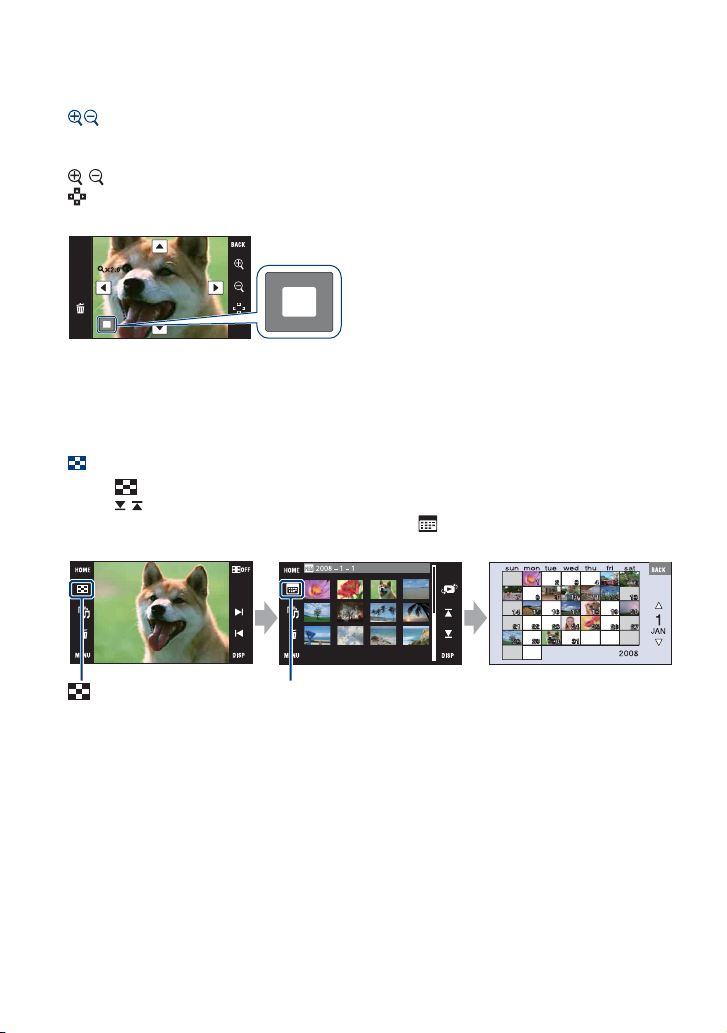
Vise bilder
Vise et forstørret bilde (avspillingszoom)
Pek på et stillbilde mens det vises, for å forstørre det aktuelle området.
v/V/b/B: Justerer posisjonen.
: Endrer zoomeforstørrelsen.
: Slår v/V/b/B på/av.
BACK: Avbryter avspillingszoomen.
Viser det viste området av hele bildet
I dette tilfellet blir sentrum større.
• Lagre forstørrede bilder, se [Trimme] (side 69).
• Ved avspilling i modusen [Kun bilde], kan du peke på midten av skjermen for å stille inn [Normal]
visning. Pek deretter på skjermen igjen (side 21).
Du kan også forstørre bildet ved å skyve zoomespaken (W/T) mot T-siden. Skyv spaken mot
W-siden for å gå tilbake (side 27).
Vise en indeksskjerm
Pek på (Indeks) for å vise indeksskjermen.
Pek på / for å vise forrige/neste side.
For å velge avspillingsbildet etter dato, må du peke på (Datoliste). Fra datolisten kan du
velge datoen for det bildet du vil spille av. (Når du bruker en "Memory Stick Duo")
(Indeks)
Datoliste
Gå tilbake til enkeltbildeskjermbildet ved å peke på miniatyrbildet på indeksskjermbildet.
• Ved bruk av standardinnstillingene vises skjermen i datovisningen (ved bruk av en "Memory Stick Duo")
eller mappevisningen (ved bruk av internminnet). Du kan endre visningsmodus (side 63).
• Hvis du peker på [DISP] i indeksmodus, kan du stille inn antallet bilder som skal vises på indeksskjermen
til 12 eller 20 bilder.
30
